![]()
详情请参阅设置指南。
 18.7.1 [通用设置] - [文本列表]设置指南
18.7.1 [通用设置] - [文本列表]设置指南
 18.7.2.1 开关/指示灯 - 标签(启用文本列表)
18.7.2.1 开关/指示灯 - 标签(启用文本列表)有关部件放置方法和地址、形状、颜色和标签设置方法等的详细信息,请参阅部件编辑题目。
 8.7.1 编辑部件
8.7.1 编辑部件
![]()
详情请参阅设置指南。![]() 18.7.1 [通用设置] - [文本列表]设置指南
18.7.1 [通用设置] - [文本列表]设置指南
![]() 18.7.2.1 开关/指示灯 - 标签(启用文本列表)
18.7.2.1 开关/指示灯 - 标签(启用文本列表)
有关部件放置方法和地址、形状、颜色和标签设置方法等的详细信息,请参阅部件编辑题目。![]() 8.7.1 编辑部件
8.7.1 编辑部件
注册要在文本列表的画面上使用的字和短语。
从[通用设置(R)]菜单上,选择[文本列表]或点击 ![]() 。在以下窗口中选择
。在以下窗口中选择
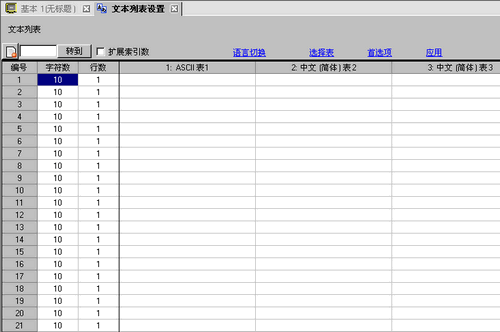
点击[语言切换],将显示如下对话框。勾选[启用语言切换功能]复选框。
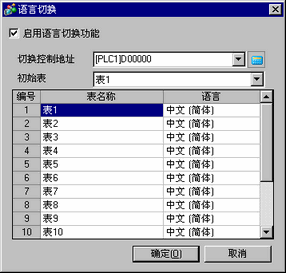
![]()
如果您清除[启用语言切换功能]复选框,已经指定的文本列表数据会被删除。
在[切换控制地址]字段中,设置保存要显示的文本列表编号的地址。
在[初始表]下拉列表中设置当指定的[切换控制地址]被设置为“0”时所显示的文本列表。
选择每个表的显示语言,然后点击[确定]。
例如,表1= ASCII,表 2= 日语。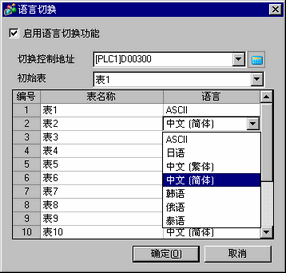
在文本列表中设置[字符]和[行数],在每个表里输入单词或简单消息。
例如,字符数 = 10,行数 = 1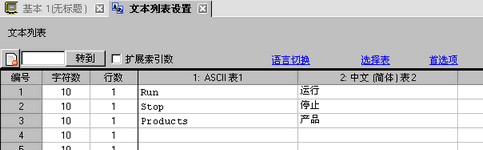
输入数据后,点击[文本列表]选项卡上的![]() ,关闭[文本列表]。
,关闭[文本列表]。
文本列表注册完成。
![]()
即便输入文本超出了[字符数]或[行数]也可以保存,只要在[首选项]对话框的[文本列表]页中,将[字符数/行数]设置为[自动调节]。此外,您也可以使用Alt+Enter来开始新行。
将文本列表作为将要在画面上使用的开关的标签使用。
从[部件(P)]菜单中选择[开关指示灯(C)]选项,然后选择[位开关(B)]或点击![]() 。将位开关放在画面上。
。将位开关放在画面上。
双击所放置的开关部件。将显示如下对话框。
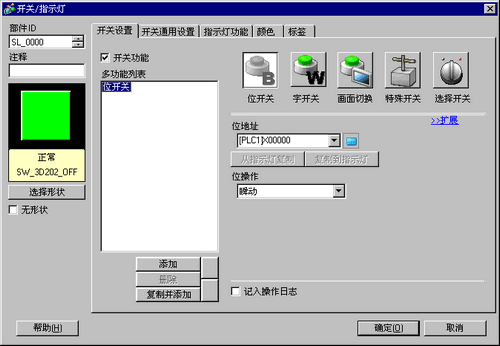
在[选择形状]中选择开关形状。
指定[位地址]并在[位操作]中选择[置位]。
点击[标签]选项卡,然后选择[文本列表]。
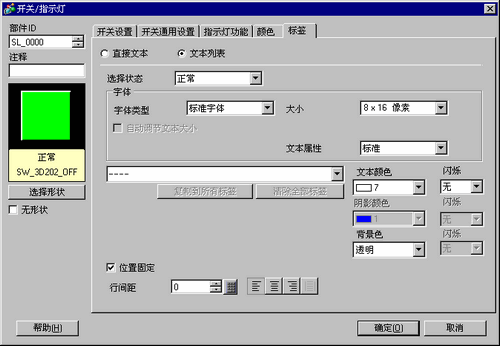
设置标签字体类型、尺寸、文本颜色等。
![]()
当使用[矢量字体]时,可以选择[自动调节文本大小]来调节来自文本列表的字体的大小,以使它适合部件。![]() 18.7.2.6 [消息显示器] - [直接输入]/显示(文本列表)
18.7.2.6 [消息显示器] - [直接输入]/显示(文本列表)
当文本出现在下拉菜单中时,选择该标签的文本。例如,“运行”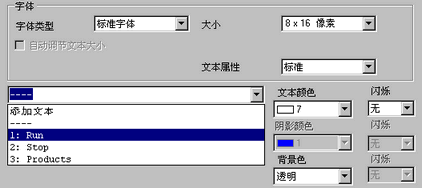
![]()
如需添加一些未在文本列表中注册的新词,请选择[添加文本]。
设置标签文本的显示位置并点击 [ 确定 ]。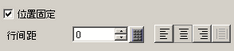
“运行”开关已创建完毕。
创建同种类型的“停止”开关。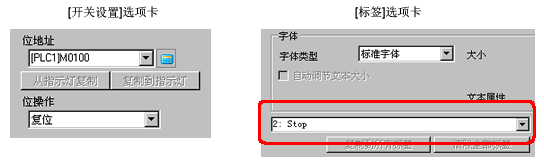
两个开关已创建完毕。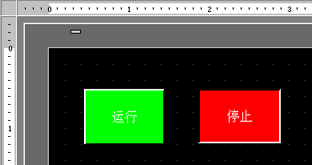
如需从[查看(V)]菜单中检查当文本列表改变时的显示状态,请选择[语言切换(L)],然后选择[文本列表2]。
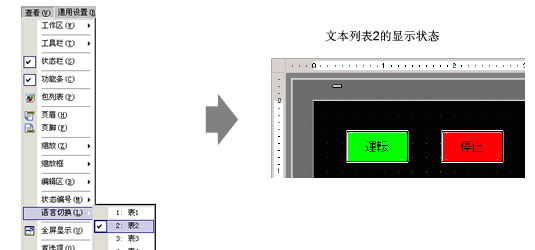
![]()
消息显示器、文本、报警部件项目名称、报警消息以及开关标签等均能使用文本列表中注册的文本。![]() 18.7.2.6 [消息显示器] - [直接输入]/显示(文本列表)
18.7.2.6 [消息显示器] - [直接输入]/显示(文本列表)
![]() 18.7.2.2 绘制文本(使用文本列表)
18.7.2.2 绘制文本(使用文本列表)
![]() 18.7.2.4 报警部件 - 项目/扩展(文本列表)
18.7.2.4 报警部件 - 项目/扩展(文本列表)
![]() 18.7.2.5 报警设置(启用文本列表)
18.7.2.5 报警设置(启用文本列表)
如果您切换语言,所有文本使用的文本列表都将被更改。如果注册了多语言文本,显示文本的语言也将被更改。
可以自动将消息显示器、开关、指示灯或报警的文本注册到文本列表。